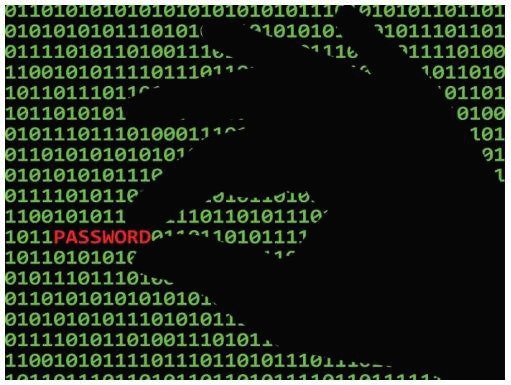목록§IT/PoweShell을 익혀보자! (9)
Information Security
 PowerShell 학습 IX
PowerShell 학습 IX
1. PowerShell 스크립트 생성 Windows PowerShell ISE 라는 프로그램을 실행하여 보자 그렇다면 다음과 같이 화면이 나오는 것을 확인할 수 있다. 위 하얀화면은 스크립트를 입력할 수 있는 창이고, 밑에 파란 화면은 결과를 보여주는 콘솔창이다. 2. 스크립트 작성 스크립트 창에 명령어를 작성하고 실행을 누르면 순차대로 명령어가 콘솔창에서 실행된다. 3. 파일 저장 그리고 해당 스크립트를 다른이름으로 저장을 눌러서 이름.ps1 처럼 ps1 확장파일로 저장할 수 있다. 4. 저장된 스크립트 실행 이렇게 스크립트가 저장된 디렉터리로 이동하여 해당경로와 파일명을 입력하여 주면 실행된다. 아니면 직접 해당 파일을 더블클릭하여도 된다.
 PowerShell 학습 VIII
PowerShell 학습 VIII
1. 명령어 정보들을 html 파일로 저장하기 윈도우 service 목록들을 HTML 형태로 변환한 후, svc.html 파일로 저장하기 다음과 같이 C루트 디렉터리에 해당 파일이 생성된 것을 볼 수 있다. 2. 명령어 정보를 XML 파일로 저장하기 get-childiem 명령어 값을 xml 파일로 저장하는 명령어이다. 알아두도록 하자. C에 가보면 이렇게 해당 명령어 정보가 XML 파일로 저장되어 있는 것을 볼 수 있다. 3. CSV 파일로 저장 및 불러오기 get-service 내용을 CSV 형태로 변환한후 C 드라이브에 해당 이름 그리고 csv 확장자로 저장하는 명령이다. 방금 저장했던 csv 파일을 파워쉘 창에서 읽는 방법이다. C 드라이브에 저장되어 있는 csv 파일을 불러서 보여주는 명령어이다..
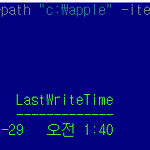 PowerShell 학습 VII
PowerShell 학습 VII
1. 새로운 폴더 생성하기 apple이라는 폴더를 생성하는 명령어이다. 폴더니까 directory로 옵션을 준다. 2. 새로운 파일 생성하기 apple이라는 폴더아래 file이라는 이름의 텍스트파일을 만드는 명령어이다. 3. 파일안에 문자 입력하기 텍스트파일안에 Hello World라는 문자열을 추가해주는 명령어이다. 이와 같이 텍스트파일안에 잘 들어간 것을 확인할 수 있다. * 다만 set-content는 기존의 내용을 지우고 추가하는 명령이다. 4. 파일안에 문자 덮어쓰지 않고 추가하기 이때는 add-content라는 명령어를 통해 파일에 추가해주어야 한다. 다음과 같이 잘 들어간것을 볼 수 있다. 5. 특정 디렉터리의 폴더 및 파일리스트를 파일로 저장하기 out-file 이라는 명령어를 통해 텍스트..
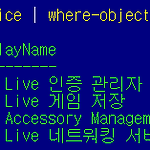 PowerShell 학습 VI
PowerShell 학습 VI
1. 파이프라인을 이용하여 특정 컬럼의 특정 문자가 들어간 행 출력하기 2. 파일과 폴더 보기 모든 파일과 폴더가 나오기때문에 기다리도록 하자 gci라는 명령어를 통해서도 파일과 폴더 목록을 확인할 수 있다. force 옵션을 주게되면 숨겨진 파일과 폴더를 확인할 수 있다. 3. 해당 디렉터리의 하위 파일과 폴더 모두 확인하기 recurse라는 옵션을 주게되면 해당 디렉터리 하위의 모든 파일과 폴더를 확인가능하다. 4. 특정 경로의 특정 파일 추출하기 지정된 경로에서 하위 폴더와 파일을 모두 조회하는데 exe확장자로된 파일들만 추출한다. 5. 파일 특정 폴더로 복사하기 abc라는 텍스트파일을 C드라이브의 A라는 폴더로 복사하는 명령어이다. 폴더를 복사하는것도 동일하다. 6. 파일 특정 폴더로 이동시키기 ..
 PowerShell 학습 V
PowerShell 학습 V
1. Format에 대하여 학습 Get-Process 명령어에 대해 넓게 2줄로 확인이 가능하다. Format-wide를 주어서 이렇게 Column을 주어 열개수를 지정해줄수도 있다. 2. List형식으로 프로세스 확인하기 3. Table 형식으로 프로세스 확인하기 4. 특정 프로세스 table 형식으로 출력하기